Uso del filtro de campos
Después de realizar opciones de selección y cargar los registros de excepción, puede usar el filtro de campos para mostrar solo los registros que le interesan. De forma predeterminada, Business Steward Portal solo muestra registros de un flujo de datos de Spectrum™ Technology Platform por vez. Puede filtrar más la lista de registros para ver solo los registros que cumplen ciertos criterios dentro de un campo específico. Después de crear un filtro, este se guarda automáticamente y la siguiente vez que abre el flujo de datos en el Editor de excepciones, se aplica el filtro.
Nota: Debe aplicar las opciones de selección antes de usar la herramienta de filtro de campos.
Puede crear filtros para varios campos, pero solo puede crear un filtro para cada campo. Si un campo ya tiene aplicado un filtro, el fondo de la flecha será azul:
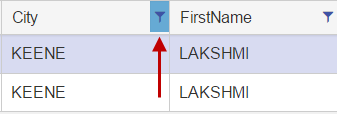
Solo es posible crear filtros en la vista de tabla. Sin embargo, los filtros definidos en la vista de tabla también se reflejan en la vista de formulario. Al igual que en la vista de tabla, en la parte inferior del formulario hay un indicador que señala que se filtró un registro:
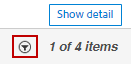
Para filtrar la lista de registros: